

بقلم Adela D. Louie, ، آخر تحديث: August 24, 2020
من السهل جدًا القيام بحذف الملفات على جهاز كمبيوتر Mac. كل ما تحتاجه هو النقر فوق الملفات أو المجلدات التي تريد حذفها والضغط على زر الحذف هذا. وفويلا! تم الآن حذف جميع الملفات المحددة وأصبحت الآن في سلة المهملات.
ولكن ماذا لو حذفت عن طريق الخطأ ملفًا أو عدة ملفات مهمة عن طريق الخطأ؟ كما ترى ، يمكن أن يكون حذف الملفات أمرًا سهلاً للغاية ، لكن استعادتها أمر مختلف. ولكي تتمكن من استعادة تلك الملفات المحذوفة ، ستحتاج إلى أداة أو تقنية خاصة يمكنك استخدامها لاستعادتها. ويمكنك القيام بذلك دون الحاجة إلى استخدام برامج معينة.
لذلك ، مع ما يقال ، سوف نظهر كيفية استعادة الملفات المحذوفة ماك بدون برامج أسهل وأسرع طريقة ممكنة.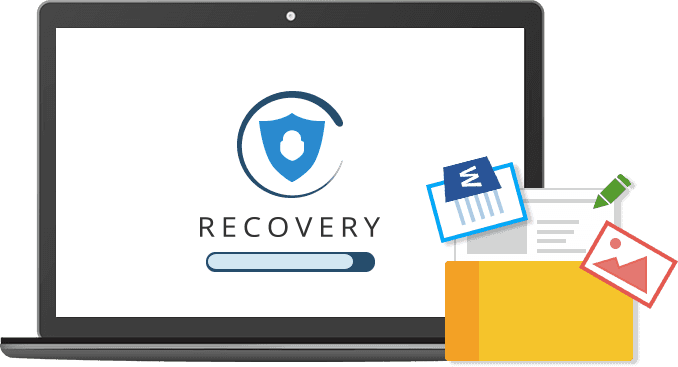
الجزء 1: كيفية استرداد الملفات المحذوفة على نظام Mac بدون برامج - إفراغ سلة المهملاتالجزء 2: كيفية استرداد الملفات المحذوفة على نظام التشغيل Mac بدون برامج باستخدام Time Machineالجزء 3: كيفية استرداد الملفات المحذوفة لنظام التشغيل Mac بدون برامج باستخدام سلة المهملاتالجزء 4: كيفية استرداد الملفات المحذوفة لنظام التشغيل Mac بدون برامج باستخدام Terminalالجزء 5: الخاتمة
إذا كنت قد أفرغت سلة المهملات بالفعل أو قمت بالفعل بحذف هذه الملفات نهائيًا باستخدام اختصار لوحة المفاتيح ، فهذا يعني أنه لم يعد بإمكانك استردادها في سلة المهملات أو التراجع عنها.
لذا فإن أفضل طريقة للقيام بذلك هي باستخدام استعادة بيانات FoneDog. هذه الأداة هي أداة قوية لاستعادة البيانات يمكنك استخدامها لاستعادة تلك الملفات المحذوفة من جهاز Mac الخاص بك. ليس فقط من جهاز Mac الخاص بك ، ولكن يمكنك أيضًا القيام بذلك استعادة أي ملفات محذوفة من بطاقة الذاكرة ومحرك الأقراص الثابتة ومحرك الأقراص المحمول وحتى من جهاز كمبيوتر يعمل بنظام Windows.
باستخدام FoneDog Data Recovery ، ستتمكن من استعادة أي بيانات من جهاز Mac الخاص بك بسهولة ويسر. يمكنه أيضًا إجراء فحص عميق في جهاز Mac الخاص بك للحصول على معدل نجاح أعلى عند استعادة الملفات المحذوفة. أيضًا ، يمكنك الحصول على خيار معاينة ملفاتك قبل أن تتمكن من استعادتها بالفعل. وأفضل شيء في FoneDog Data Recovery هو أنه آمن للاستخدام بنسبة 100٪ لذلك لن تفقد أيًا من بياناتك أثناء القيام بهذه العملية.
لبدء استخدام FoneDog Data Recovery ، إليك الخطوات البسيطة التي تحتاج إلى اتباعها.
على جهاز Mac الخاص بك ، انطلق وابدأ تشغيل FoneDog Data Recovery. وبمجرد أن تكون على الواجهة الرئيسية للأداة ، يمكنك ببساطة اختيار المنطقة التي تريد استرداد ملفاتك فيها. لذلك في هذه الخطوة ، يجب عليك اختيار نوع الملف ثم اختيار سلة المهملات أو سلة المحذوفات.
ملاحظة: إذا كنت ستقوم باستعادة ملف على قرص قابل للإزالة ، فتأكد من استقرار الاتصال بين جهاز Mac ومحرك الأقراص القابل للإزالة.
بمجرد اختيارك للمنطقة التي تريد استرداد الملفات المحذوفة فيها ، يمكنك الآن المضي قدمًا والضغط على زر المسح. ومن FoneDog Data Recovery ، سيبدأ فحص جهاز Mac الخاص بك وسيظهر لك في النهاية نتيجة العملية.
ملاحظة: هناك طريقتان للقيام بعملية المسح. الأول هو الفحص السريع الذي يمكن أن يستغرق بضع ثوانٍ فقط للانتهاء. والآخر هو Deep Scan الذي يحتاج إلى وقت أطول لفحص محتوى جهاز الكمبيوتر الخاص بك.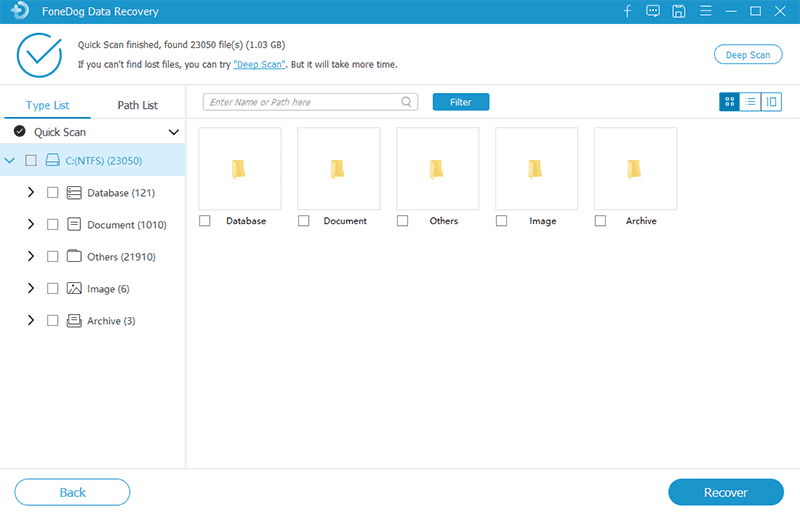
بعد الانتهاء من عملية المسح ، سيعرض لك FoneDog Data Recovery النتيجة على شاشتك. سيتم عرض الملفات التي تم مسحها ضوئيًا بواسطة هذه الأداة من الفئة n ضمن نوعي عملية المسح. أو يمكنك المضي قدمًا واستخدام شريط البحث الخاص بالبرنامج للبحث بشكل أسرع.
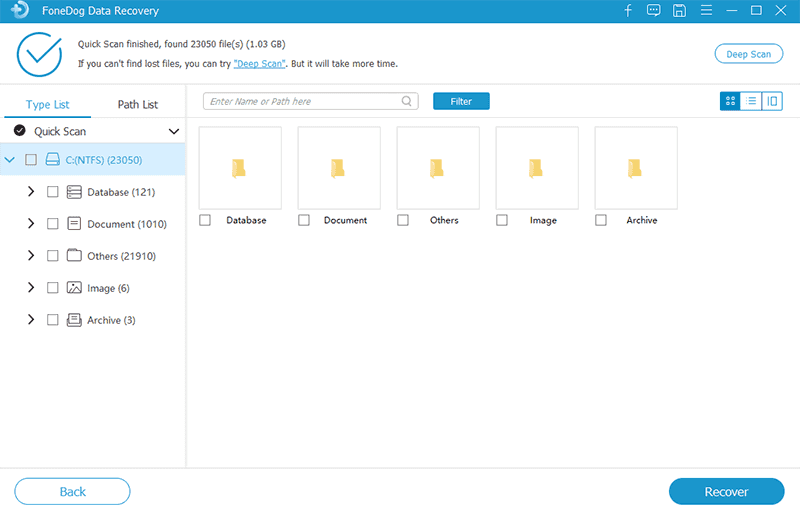
هنا ، يمكنك اختيار الملفات التي ترغب في استعادتها ومعاينتها لك للتأكد من حصولك على الملفات الصحيحة التي تحتاج إلى استعادتها.
بمجرد اختيارك لجميع الملفات التي تريد استردادها ، يمكنك المضي قدمًا والضغط على زر الاسترداد. من هنا ، سيبدأ FoneDog Data Recovery عملية استعادة هذه الملفات.
طريقة أخرى لك استعادة الملفات المحذوفة بدون برامج عندما يكون لديك نسخة احتياطية من ملفاتك باستخدام محرك أقراص ثابت خارجي. ويمكنك القيام بذلك باستخدام ملف آلة الزمن على جهاز Mac الخاص بك. ولك أن تعرف كيف استعادة الملفات المحذوفة على ماك باستخدام Time Machine ، إليك الخطوات التي يجب عليك اتباعها.
عليك أن تتذكر أنه لا يمكنك الاستفادة من Time Machine إلا إذا قمت بإعداده وعمل نسخة احتياطية قبل حذف الملفات من جهاز كمبيوتر Mac الخاص بك.
يأتي كل جهاز كمبيوتر يعمل بنظام Mac مع سلة مهملات يمكنها الضغط عليها كل الملفات التي تحذفها من جهاز Mac الخاص بك. الآن ، إذا كنت قد حذفت للتو ملفًا معينًا مهمًا بالنسبة لك ، فيمكنك الاستفادة من سلة المهملات لاستعادتها. وللقيام بذلك ، إليك الخطوات التي عليك اتباعها.
يعد تطبيق Terminal على جهاز Mac الخاص بك أحد الأدوات التي ستتيح لك القيام بمهمة مختلفة على جهاز كمبيوتر Mac الخاص بك. وأيضًا ، ستحتاج إلى استخدام بعض سطر أوامر Unix لتتوافق معه. يتساءل بعض مستخدمي Mac عما إذا كانت هناك أوامر ستساعدك على استعادة الملفات المحذوفة. كما واقع الأمر، هناك! ولكن لا يمكنك فعل ذلك إلا من سلة المهملات. وهذا يعني أنه بمجرد إفراغ سلة المهملات ، لن يكون هناك أي سطر أوامر يمكنك استخدامه لاستعادتها.
لذلك ، لاستعادة تلك الملفات المحذوفة من جهاز Mac الخاص بك باستخدام أداة Terminal ، فإليك الخطوات التي تحتاج إلى اتباعها.
لذلك ، بمجرد اكتشافك أنك قمت بحذف بعض الملفات المهمة على جهاز Mac الخاص بك ، فإن أول شيء عليك القيام به هو الانتقال إلى سلة المهملات الخاصة بك والتحقق مما إذا كان يمكنك استعادتها من هناك. ومع ذلك ، في حالة حذف الملف بالكامل من ملف ماك ثم يمكنك الاستفادة من الحلول الأخرى التي نقدمها لك أعلاه.
اترك تعليقا
تعليق
استعادة بيانات
fonedog استعادة البيانات يمكن استرداد حذف الصور ، الفيديو ، الصوت ، البريد الإلكتروني ، وما إلى ذلك من ويندوز ، ماك ، القرص الصلب ، بطاقة الذاكرة ، ذاكرة فلاش ، الخ .
تحميل مجانا تحميل مجانامقالات ساخنة
/
مثير للانتباهممل
/
بسيطصعبة
:شكرا لك! إليك اختياراتك
Excellent
:تقييم 4.8 / 5 (مرتكز على 62 التقييمات)